1. 컴퓨터 느려짐의 원인

컴퓨터 사용 중 느려짐 현상은 다양한 원인으로 발생할 수 있습니다. 이러한 문제는 하드웨어와 소프트웨어 모두에 기인할 수 있지만, 고민하지 않고 단순하게 해결할 수 있는 방법도 있습니다. 이 섹션에서는 컴퓨터가 느려지는 주요 원인을 세 가지로 나누어 다루겠습니다: 하드웨어 문제, 소프트웨어 과부하, 그리고 바이러스와 악성코드의 영향입니다.
1.1 하드웨어 문제
하드웨어 문제는 매우 흔한 컴퓨터 느려짐의 원인 중 하나입니다. 여기에는 다음과 같은 요인들이 포함됩니다.
- 디스크 공간 부족: 하드 드라이브의 저장 용량이 부족하면 시스템 성능이 저하됩니다. 특히 운영 체제가 사용하는 기본 드라이브의 공간이 부족할 경우, 시스템은 여러 작업을 수행하는 데 어려움을 겪습니다.
- RAM 부족: RAM(Random Access Memory)은 컴퓨터가 작업을 수행하는 데 필요한 임시 기억 장소입니다. 여러 프로그램이 동시에 실행될 경우, RAM이 부족해질 수 있으며, 이로 인해 컴퓨터의 반응 속도가 느려집니다.
하드웨어 문제는 종종 사용자가 직접 해결하기 어려울 수 있지만, 정기적인 하드웨어 점검과 업그레이드로 더욱 원활한 성능을 유지할 수 있습니다.
1.2 소프트웨어 과부하
소프트웨어 과부하는 또 다른 주요 원인으로, 회피하기 힘든 요인입니다. 특히 불필요한 프로그램이나 백그라운드에서 실행되는 소프트웨어가 문제의 핵심으로 지목됩니다.
- 불필요한 프로그램: 사용하지 않는 프로그램이 시스템의 자원을 차지하고 있어 성능 저하를 유발할 수 있습니다. 여러 응용 프로그램이 동시에 실행되면 CPU와 메모리 사용량이 급증하게 됩니다.
- 백그라운드 소프트웨어: 일부 프로그램은 사용자가 직접 실행하지 않더라도 자동으로 실행되며, 이러한 백그라운드 소프트웨어가 시스템 자원을 고갈시킵니다.
이러한 소프트웨어 문제는 정기적인 프로그램 점검과 불필요한 프로그램 삭제를 통해 해결할 수 있습니다.
1.3 바이러스 및 악성코드
바이러스와 악성코드는 컴퓨터의 성능 저하를 일으키는 가장 심각한 원인 중 하나입니다. 이들 악성 프로그램은 정보 유출, 데이터 손실을 초래할 뿐만 아니라 컴퓨터 시스템에 치명적인 영향을 줄 수 있습니다.
- 악성 프로그램의 작동 방식: 바이러스나 악성코드는 자동으로 시스템에 침투하여 소프트웨어와 하드웨어를 손상시키고 성능 저하를 유발합니다. 예를 들어, 특정 악성코드는 CPU 자원을 점유하고, 과다한 메모리 사용으로 인한 시스템 과부하를 초래할 수 있습니다.
이를 예방하기 위해서는 신뢰할 수 있는 안티바이러스 소프트웨어를 설치하고 정기적으로 시스템을 스캔하는 것이 필요합니다.
컴퓨터가 느려지는 원인을 파악하는 것은 문제 해결의 첫 단계입니다. 하드웨어와 소프트웨어 문제를 이해한 후, 적절한 조치를 취하면 컴퓨터의 성능을 크게 개선할 수 있습니다. 다음 섹션에서는 이러한 문제를 해결하기 위한 속도 최적화 기법을 논의할 것입니다.
2. 컴퓨터 속도 최적화 기법

컴퓨터 속도 최적화는 사용자가 시스템의 성능을 극대화하고 쾌적한 사용 환경을 유지하기 위해 매우 중요합니다. 여러 가지 요인으로 인해 컴퓨터가 느려질 수 있지만, 적절한 최적화 기법을 통해 대부분의 문제를 해결할 수 있습니다. 이제 불필요한 프로그램 삭제, 디스크 정리 및 조각 모음, 시스템 재설정 및 복원이라는 세 가지 주요 기법을 살펴보겠습니다.
2.1 불필요한 프로그램 삭제

불필요한 프로그램은 시스템 자원을 잡아먹고 성능 저하의 주범이 될 수 있습니다. 이러한 프로그램을 찾아 삭제하는 것은 속도 개선에 매우 효과적입니다.
삭제 방법:
- 제어판 열기: Windows의 경우 ‘제어판’에 들어가세요.
- 프로그램 제거: '프로그램' 또는 '프로그램 및 기능'을 클릭하여 설치된 프로그램 목록을 확인합니다.
- 불필요한 프로그램 선택: 사용하지 않는 프로그램을 선택하고 ‘제거’ 혹은 ‘삭제’ 버튼을 클릭합니다.
- 단계별 확인: 삭제 과정에서 추가 확인이 필요할 경우, 각 단계를 따라 진행합니다.
통계에 따르면, 평균적으로 사용자는 10-20%의 프로그램을 실제로 필요로 하지 않는다고 합니다(출처: TechRadar). 불필요한 소프트웨어를 삭제하면 CPU와 RAM 사용량이 크게 줄어들어 성능이 개선됩니다.
2.2 디스크 정리 및 조각 모음

하드 드라이브의 공간을 최적화하는 것은 컴퓨터의 전반적인 성능 향상에 매우 중요합니다. 불필요한 파일 정리와 데이터를 조각 모음하는 방법을 통해 하드 드라이브의 읽기/쓰기 속도를 개선할 수 있습니다.
디스크 정리 절차:
- 디스크 정리 도구 실행: Windows의 경우 ‘디스크 정리’ 도구를 검색하여 실행합니다.
- 정리할 드라이브 선택: 정리할 드라이브를 선택합니다.
- 파일 선택: 삭제할 항목을 체크한 후 ‘확인’을 클릭하여 삭제를 진행합니다.
조각 모음 절차:
- 디스크 조각 모음 도구 실행: ‘디스크 조각 모음’을 검색하여 실행합니다.
- 디스크 선택: 조각 모음을 수행할 드라이브를 선택합니다.
- 조각 모음 시작: ‘조각 모음 시작’ 버튼을 클릭합니다.
Microsoft의 연구에 따르면, 디스크 조각 모음이 이루어진 시스템은 파일 접근 속도가 평균 30% 증가한다고 합니다. 이러한 프로세스는 주기적으로 수행하는 것이 좋습니다.
2.3 시스템 재설정 및 복원

시스템의 초기 상태로 되돌리는 것은 특정 문제를 해결하는 데 매우 유효한 방법입니다. 이를 통해 소프트웨어 갈등이나 설정 변경에서 발생한 문제를 해결할 수 있습니다.
시스템 재설정 절차:
- 설정 열기: Windows의 경우 ‘설정’ 메뉴를 엽니다.
- 업데이트 및 보안: ‘업데이트 및 보안’을 클릭한 후 ‘복구’ 탭으로 이동합니다.
- 이 PC 초기화: ‘이 PC 초기화하기’를 선택한 후, 개인 파일 삭제 여부를 선택하여 재설정 절차를 진행합니다.
시스템 복원도 효율적인 방법으로, 이전의 정상 작동 상태로 되돌림으로써 문제를 해결할 수 있습니다. 이 과정은 복원 지점이 설정된 경우에만 가능합니다.
주의사항:
- 재설정 전, 중요한 파일 백업을 꼭 진행하세요.
- 복원 후, 프로그램 및 소프트웨어 재설치가 필요할 수 있습니다.
결론적으로, 컴퓨터 속도 최적화를 위해서는 주기적인 불필요한 프로그램 삭제, 디스크 정리 및 조각 모음, 그리고 필요한 경우 시스템 재설정을 병행해야 합니다. 이러한 조치들은 최적의 성능을 유지할 수 있게 도와줍니다.
3. 컴퓨터 속도 테스트 도구 추천

컴퓨터의 속도가 느려지는 것은 많은 사람들에게 불편을 주는 문제입니다. 성능을 최적화하기 위해 가장 먼저 해야 할 일이 컴퓨터의 현재 속도를 정확히 파악하는 것입니다. 이를 위해 다양한 속도 테스트 도구가 존재하며, 이 글에서는 그 중 몇 가지 유용한 프로그램을 소개합니다. 이 도구들은 성능을 점검하고, 시스템 모니터링을 통해 문제를 진단하며, 바이러스 및 악성코드로부터 시스템을 보호하는 데 도움을 줍니다.
3.1 성능 검토 프로그램
성능 검토 프로그램은 사용자가 자신의 컴퓨터 성능을 평가하고 비교할 수 있도록 해줍니다. 대표적인 도구로는 PCMark와 3DMark가 있습니다.
PCMark: 이 프로그램은 다양한 사용 시나리오를 기반으로 전체 시스템 성능을 평가합니다. 일상적인 작업, 게임, 콘텐츠 제작 등 여러 측면에서의 성능을 점검할 수 있으며, 결과를 비교하여 어떤 부품이 저조한지를 알 수 있습니다.
3DMark: 게임 성능이나 그래픽 카드의 성능을 테스트하는 데 적합합니다. 최신 게임에서의 성능을 예측하고, 향후 업그레이드할 부품 결정을 내리는 데 유용합니다.
이러한 성능 검토 도구를 통해, 사용자는 자신의 컴퓨터가 빠르게 작업을 수행할 수 있는 능력을 갖추고 있는지, 아니면 업그레이드가 필요한지를 판단할 수 있습니다.
3.2 시스템 모니터링 툴
시스템 모니터링 툴은 CPU, RAM, 디스크 사용량 등을 실시간으로 추적하여 컴퓨터의 성능을 분석하는 데 도움을 줍니다. 다음과 같은 도구가 있습니다:
HWMonitor: 하드웨어 모니터링 도구로, CPU 온도, 전압, 팬 속도 등을 측정할 수 있습니다. 이 정보를 바탕으로 과열 이슈를 사전에 예방할 수 있습니다.
Task Manager (작업 관리자): 운영 체제에 내장된 툴로, 현재 실행 중인 프로그램과 시스템 자원 사용량을 확인할 수 있습니다. 이를 통해 어떤 프로그램이 느려짐의 원인인지를 판단할 수 있습니다.
이러한 시스템 모니터링 툴을 통해 사용자는 컴퓨터 작업에서의 병목현상을 보다 쉽게 찾아내고, 문제를 해결하는 데 필요한 조치를 취할 수 있습니다.
3.3 악성코드 검사 프로그램
악성코드는 컴퓨터 성능 저하의 주범 중 하나입니다. 신뢰할 수 있는 안티바이러스 소프트웨어의 도입은 필수적입니다. 추천하는 프로그램은 다음과 같습니다:
Avast Antivirus: 사용자 친화적인 인터페이스와 다양한 기능을 제공하는 무료 및 유료 버전이 있습니다. 실시간 보호 및 스캐닝 기능으로 시스템을 안전하게 유지합니다.
Malwarebytes: 악성 코드를 전문적으로 제거하는 데 효과적입니다. 특히 피해를 입은 후 시스템을 정리하는 데 유용합니다.
이러한 프로그램을 정기적으로 실행하여 악성코드를 찾아 제거함으로써, 성능 저하를 예방하고 시스템을 원활하게 유지할 수 있습니다.
이 섹션을 통해 추천한 다양한 도구들을 통해 컴퓨터 속도를 테스트하고 최적화하는 데 필요한 정보를 제공하였습니다. 성능 검토 프로그램, 시스템 모니터링 툴, 악성코드 검사 프로그램이 모두 함께 사용되면, 컴퓨터 속도를 빠르게 개선시키고 더욱 높은 효율성을 발휘할 수 있습니다. 각 도구의 특성과 기능을 잘 이해하고, 자신의 상황에 맞는 최적화 방법을 선택하는 것이 중요합니다.
4. 느려진 반응속도 해결 프로그램

컴퓨터가 느려지면 사용자 경험에 큰 영향을 미칠 수 있습니다. 특히 빠른 반응속도를 요구하는 현대의 사용자에게는 더욱 중요합니다. 본 섹션에서는 느려진 반응속도를 효과적으로 해결할 수 있는 프로그램을 소개합니다. 최적화 프로그램과 삭제해야 할 프로그램을 다루며, 프로그램 관리 방법에 대한 팁도 제공합니다.
4.1 실행해야 할 프로그램
컴퓨터 속도를 빠르게 개선하기 위한 최적화 프로그램은 여러 가지가 있습니다. 다음은 추천할 만한 프로그램입니다:
CCleaner
- 불필요한 파일 제거 및 레지스트리 클리닝을 통해 성능을 개선합니다.
- 사용자 친화적인 인터페이스를 제공하여 초보자도 쉽게 사용할 수 있습니다.
Malwarebytes
- 악성코드와 불필요한 애드웨어를 제거하여 성능 저하를 방지합니다.
- 정기적인 스캔 및 실시간 보호 기능이 있어 좀비 프로그램의 영향을 최소화할 수 있습니다.
IObit Advanced SystemCare
- 모든 종류의 성능 개선 기능을 통합한 소프트웨어입니다.
- 스캔 후 하나의 버튼으로 최적화할 수 있는 기능이 있어 효율적입니다.
이러한 프로그램들을 통해 불필요한 파일을 제거하고 시스템을 최적화하면, 컴퓨터의 반응속도와 전반적인 성능이 크게 개선됩니다.
4.2 반드시 삭제해야 할 프로그램
일부 프로그램은 컴퓨터 성능에 부정적인 영향을 미칩니다. 다음은 삭제해야 할 프로그램의 목록입니다:
바이러스 감염 의심 프로그램
- 사용자가 의도하지 않았지만 설치된 프로그램들은 자주 성능 저하를 유발합니다.
광고 프로그램(Adware)
- 제품과 서비스 광고를 지속적으로 표시하여 컴퓨터 자원을 소모합니다.
중복된 시스템 유틸리티
- 여러 소프트웨어가 동일한 기능을 수행하면 자원 낭비가 발생할 수 있습니다.
이러한 불필요한 프로그램들은 시스템 자원을 소모하며, 반응속도를 저하시킬 수 있으므로 반드시 삭제해야 합니다.
4.3 프로그램 관리 방법
효과적인 프로그램 관리는 컴퓨터 속도를 유지하는 데 중요한 요소입니다. 다음은 프로그램 설치 및 관리의 팁입니다:
정기적인 업데이트
- 프로그램과 운영 체제를 최신 상태로 유지하여 보안과 성능 개선의 혜택을 누리세요.
최소한의 프로그램 설치
- 필요하지 않은 프로그램은 설치하지 않도록 하며, 필요한 프로그램도 사용하지 않을 때는 비활성화하세요.
사용하지 않는 프로그램 삭제
- 주기적으로 사용하지 않는 프로그램을 점검하여 삭제하는 습관을 들이세요.
백업 유지
- 시스템 복원 포인트를 설정하여 문제가 발생했을 때 되돌릴 수 있도록 하세요.
이러한 전략들은 전체 성능 개선은 물론 느려진 반응속도를 회복하는 데 매우 효과적입니다.
결론
느려진 컴퓨터 반응속도는 적절한 프로그램 선택과 관리를 통해 개선할 수 있습니다. 실행해야 할 최적화 프로그램을 활용하고, 반드시 삭제해야 할 소프트웨어를 정리하는 것이 중요합니다. 이러한 방법을 통해 신속하고 효율적인 컴퓨터 사용을 경험할 수 있습니다.
효율적이고 원활한 컴퓨터 사용을 위해, 운영체제를 최신 상태로 유지하며 불필요한 프로그램을 지속적으로 관리하는 습관을 가지길 권장합니다.
5. 자주 묻는 질문
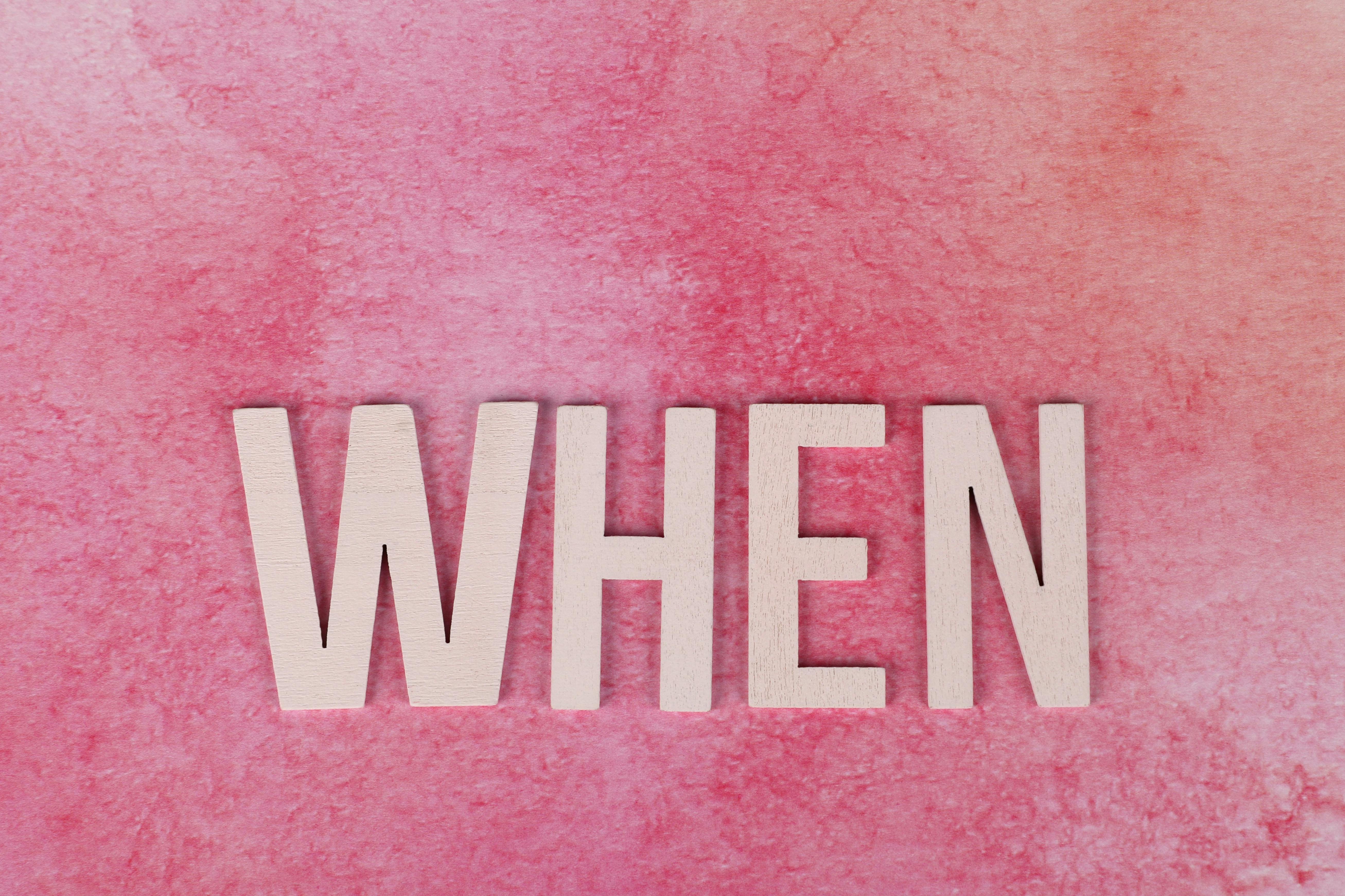
이 섹션에서는 많은 사람들이 궁금해하는 자주 묻는 질문들을 다루어 보겠습니다. 컴퓨터 속도가 느려지는 문제와 이를 해결하기 위한 다양한 방법들을 이해하여 효과적으로 대처할 수 있도록 도움을 드리겠습니다.
5.1 느려진 컴퓨터는 언제 교체해야 할까?
컴퓨터의 교체 시점을 결정하는 것은 비용과 성능의 균형을 맞추는 중요한 과정입니다. 일반적으로 컴퓨터의 성능이 아래와 같은 기준에 미치지 못할 때 교체를 고려해야 합니다:
- 업데이트된 소프트웨어와의 호환성: 최신 소프트웨어는 전반적으로 높은 시스템 요구 사항을 가질 수 있습니다. 예를 들어, Windows의 최신 버전은 구형 하드웨어에서 원활하게 작동하지 않을 수 있습니다.
- 성능 저하: 기본적인 작업(문서 작성, 웹 서핑 등)에서도 매번 지연이나 멈춤 현상이 발생할 경우.
- 하드웨어 수명: 더 이상 제조업체가 지원하지 않는 하드웨어를 사용할 때. 일반적으로 5-7년 이상 된 PC는 성능이 눈에 띄게 저하될 수 있습니다.
전문가들은 사용자의 필요에 따라 약간의 수리를 통해 더 오랜 기간 사용할 수 있지만, 필요한 성능과 효율성을 얻지 못한다면 교체하는 것이 가장 효과적일 수 있습니다.
5.2 최적화 후에도 느리면 어떻게 하나?
PC를 최적화했음에도 불구하고 여전히 느려진다면 다음과 같은 추가적인 해결 방법을 고려해 볼 수 있습니다:
- 하드웨어 업그레이드: RAM이나 SSD로 업그레이드하는 것은 성능을 상당히 향상시킬 수 있습니다. 예를 들어, 기존의 HDD를 SSD로 교체하는 것만으로도 시스템 부팅과 응용 프로그램 실행 속도가 크게 향상될 수 있습니다.
- 전문가의 진단: 시스템 전문가에게 컴퓨터를 점검받아 하드웨어 문제 또는 설정 문제를 찾아볼 수 있습니다. 잘못된 BIOS 설정 혹은 고장 난 부품일 수 있습니다.
- 클린 설치: 운영 체제를 완전히 재설치함으로써 불필요한 파일과 데이터가 제거되고 시스템이 초기화됩니다. 이 방법은 성능을 크게 향상시킬 수 있습니다.
추가적인 조치들을 고려하면서 사용자 맞춤형 해결책을 찾는 것이 중요합니다.
5.3 무료 프로그램으로도 최적화 가능할까?
무료 소프트웨어로도 컴퓨터 최적화가 가능합니다. 많은 무료 프로그램들이 사용자에게 필요한 기본 기능을 제공하여 성능 개선을 도와줍니다. 하지만 다음과 같은 한계도 존재합니다:
- 기능의 제약: 무료 소프트웨어는 유료 버전에 비해 일부 특정 기능이 제한될 수 있습니다. 예를 들어, 고급 분석 도구나 실시간 보호 기능이 없을 수 있습니다.
- 신뢰성 문제: 모든 무료 소프트웨어가 신뢰할 수 있는 것은 아닙니다. 일부 약한 프로그램은 시스템에 해를 끼치거나 악성코드에 감염될 위험이 있습니다. 따라서 신뢰할 수 있는 출처에서 다운로드해야 하며, 리뷰나 평점을 확인하는 것이 좋습니다.
- 효율성: 무료 소프트웨어는 성능 개선에 기여할 수 있지만, 복잡한 문제나 심각한 성능 저하의 경우 기본 옵션만으로는 한계가 있을 수 있습니다.
결론적으로, 무료 프로그램을 적절히 활용하여 최적화할 수 있지만, 특정 문제나 더 향상된 성능을 원한다면 유료 옵션을 고려하는 것도 좋습니다.
이와 같이 자주 묻는 질문을 통해 컴퓨터 속도 문제를 인지하고, 해결하기 위한 일련의 과정들을 이해함으로써 좀 더 효과적으로 문제를 해결할 수 있을 것입니다. 추가적인 질문이 있을 경우 언제든지 문의해 주세요!
'이슈 스토리' 카테고리의 다른 글
| "컴퓨터 느려짐? 윈도우 10 CPU 성능 5분 만에 향상시키는 법!" (2) | 2025.06.13 |
|---|---|
| 컴퓨터가 느려지는 이유와 해결 방법 5가지: 성능 회복을 위한 완벽 가이드! (3) | 2025.06.12 |
| 수돗물 비린내의 원인과 5가지 간단한 해결법 총정리! (3) | 2025.06.12 |
| 락스 냄새 빠지는 시간은? 놀라운 냄새 안나는 락스의 비밀 공개! (2) | 2025.06.12 |
| 수돗물 염소 제거 방법과 안전하게 마시는 5가지 팁! (3) | 2025.06.12 |